ریدایرکت خطای "404 page not found" به صفحه اصلی وب سایت می تواند به کاهش bounce rate (میزان خروج کاربران پس از اولین ورود به سایت) کمک کرده و به کاربران فرصتی برای جستجو در سایر مطالب مفید وب سایت شما بدهد. در این مقاله، مرحله به مرحله توضیح داده می شود که چگونه صفحه خطای 404 را در وردپرس به صفحه اصلی سایت خود ریدایرکت کنید.
چرا باید صفحه 404 را به صفحه اصلی وردپرس ریدایرکت کنید؟
اگر زمان لازم برای ایجاد یک صفحه 404 اختصاصی را ندارید، ریدایرکت بازدیدکنندگان به صفحه اصلی می تواند یک راه حل عالی باشد. وقتی کاربر صفحه ای را درخواست می کند که در وب سایت وردپرس شما وجود ندارد، وردپرس یک صفحه خطای 404 به او نمایش می دهد.
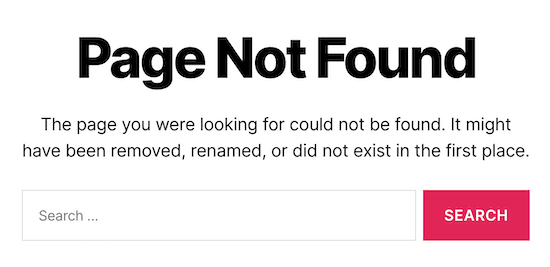
تصویر (1)
اکثر کاربرانی که به صفحه 404 پیش فرض وارد می شوند، سایت شما را به سرعت ترک می کنند. این مسئله می تواند ضریب بازگشت (bounce rate) کلی وب سایتتان را افزایش داده و بر رتبه بندی موتورهای جستجو تأثیر منفی بگذارد.
یکی از راه هایی که برای نگه داشتن کاربر در سایت موثر می باشد، این است که آنها را به صفحه مرتبط تری هدایت کنید. برخی از مدیران وب سایت ها ریدایرکت کاربران به صفحه اصلی را انتخاب می کنند.
بهترین حالت، ریدایرکت خطاهای 404 به صفحات مرتبط تر است. در ادامه دو روش که با استفاده از آنها می توانید صفحه 404 را به صفحه اصلی و همچنین صفحات اختصاصی در وردپرس ریدایرکت کنید، معرفی شده است.
روش 1: همه صفحات 404 را به صفحه اصلی در وردپرس هدایت کنید
این روش از یک قطعه کد ساده برای ریدایرکت همه صفحات 404 به صفحه اصلی استفاده می کند. اگر می خواهید نحوه ریدایرکت خطاهای 404 به صفحات مرتبط تر را ببینید، به روش 2 در این مقاله مراجعه کنید.
در این روش، شما باید قطعه کدی را به فایل 404 در وردپرس اضافه کنید. ابتدا باید یک فایل جدید در پوشه قالب وردپرس خود ایجاد کرده و نام آن را به صورت زیر قرار دهید.
404.php
اگر قالب شما از قبل دارای این فایل است، باید آن فایل را ویرایش کنید. برای ویرایش این فایل، باید از طریق FTP یا File Manager به سرویس میزبانی وردپرس خود متصل شوید.

تصویر (2)
پس از اتصال به هاست خود، می توانید فایل 404 را در پوشه قالب های وردپرس در مسیر زیر مشاهده کنید:
wp-content/themes/(example)
به جای (example) می بایست نام قالب خود را قرار دهید.
سپس شما باید کد زیر را به عنوان اولین خط در فایل 404 اضافه کنید:
header("HTTP/1.1 301 Moved Permanently");
header("Location: ".get_bloginfo('url'));
exit();
?>
در مرحله بعد، باید فایل 404 را ذخیره کنید.
اکنون وقتی صفحه ای پیدا نشود، به جای نمایش صفحه 404، به صفحه اصلی وب سایت وردپرس شما ریدایرکت می شود.
روش 2: از AIOSEO برای ریدایرکت صفحه 404 در وردپرس استفاده کنید
بهترین روش برای رسیدگی به خطاهای 404 این است که آنها را به مرتبط ترین صفحه و نه فقط به صفحه اصلی، ریدایرکت کنید. افزونه All in One SEO یکی از بهترین افزونه های سئو در وردپرس است که توسط بیش از 2 میلیون وب سایت استفاده می شود. ویژگی ریدایرکت آن، همه خطاهای 404 را ردیابی می کند و به شما امکان می دهد، ریدایرکت صفحات 404 را به صورت هوشمند در وردپرس تنظیم کنید.
اولین کاری که باید انجام دهید این است که این افزونه را نصب و فعال کنید. لازم به ذکر است که قابلیت ریدایرکت، صرفا در نسخه حرفه ای و غیر رایگان آن فعال است.
برای نصب افزونه می توانید، مطابق مراحل تصویر زیر اقدام نمایید:

تصویر (3)
پس از فعال کردن افزونه، باید وارد قسمت "All in One SEO" سپس "Redirects" شوید. اگر هنوز ریدایرکت ها را تنظیم نکرده اید، باید روی دکمه "Activate Redirects" کلیک کنید.

تصویر (4)
پس از انجام این کار، باید روی تب "Settings" کلیک کرده و "404 Logs" را فعال کنید.
در مرحله بعد، می بایست به پایین صفحه پیمایش کنید تا بخش "Logs" را ببینید سپس گزینه کنار "404 Logs" را فعال نمایید تا آبی شود.

تصویر (5)
404 Logs مجموعه لینک هایی است که بازدیدکنندگان سعی در بازدید از آنها داشته اند اما در سایت شما وجود ندارند. با انتخاب دوره زمانی از منوی کشویی، می توانید مدت زمانی را که می خواهید افزونه گزارشات شما را نگهداری کند، انتخاب نمایید. قبل از ادامه کار، بر روی "Save Changes" کلیک کنید.
پس از آن، روی منوی "404 Logs" کلیک کنید تا آخرین صفحات 404 را مشاهده نمایید. به یاد داشته باشید، از آنجا که گزارش را تازه فعال کرده اید، ممکن است بلافاصله چیزی را نمایش ندهد. حداقل 24 ساعت صبر نمایید تا اطلاعات مفیدتری مشاهده کنید.

تصویر (6)
ستون "URL"، آدرس صفحات 404 که کاربر سعی کرده از آنها بازدید کند را به شما نمایش می دهد. شما باید روی لینک "Add Redirect" در ستون "Redirect" کلیک کنید. سپس یک منوی کشویی باز می شود که می توانید لینک ریدایرکت مقصد را وارد کنید. برای دستیابی به بهترین نتیجه، باید مرتبط ترین لینک را در کادر "Target URL" وارد کرده، سپس روی "Add Redirect" کلیک کنید.
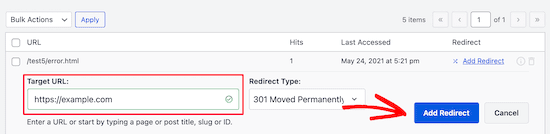
تصویر (7)
به عنوان مثال، اگر آموزشی در مورد نحوه راه اندازی وبلاگ وردپرس دارید که حذف یا بروز رسانی کرده اید، بهتر است که آدرس قدیمی را به آدرس جدید ریدایرکت کنید. برای افزودن چندین ریدایرکت به صفحات 404 نیز کافی است همان مراحل بالا را دنبال کنید.
به یاد داشته باشید، ریدایرکت همیشگی صفحات 404 به صفحه اصلی سایت، برای سئو مناسب نیست. این روش یک راه حل موقت است تا زمانی که یک صفحه 404 سفارشی ایجاد کنید که کاربران را راهنمایی یا به صفحه مرتبط تری هدایت کند.

